Wenn Sie eine Verbindung zu anderen Geräten in Ihrem Netzwerk herstellen müssen, muss die Netzwerkerkennungsfunktion von Microsoft Windows aktiviert sein. Die meisten Microsoft-Geräte bieten Ihnen die Möglichkeit, sich mit anderen Geräten (z. B. Druckern) zu verbinden, wenn Sie sich zum ersten Mal mit einem Netzwerk verbinden. Das kann zu der Annahme führen, dass die Netzwerkerkennung immer aktiviert ist.

Aber das ist es nicht.
Die Netzwerkerkennung kann sowohl in Windows 10 als auch in Windows 11 deaktiviert werden. Glücklicherweise gibt es mehrere Methoden, mit denen Sie sie wieder aktivieren können.
Netzwerkerkennung in Windows 11 deaktiviert
Es gibt mehrere Gründe, warum die Netzwerkerkennung in Windows 11 möglicherweise deaktiviert wird. Einige davon beziehen sich auf Ihr Gerät, während andere Gründe möglicherweise etwas mit Ihrer Firewall zu tun haben. Hier sind drei Techniken zur Fehlerbehebung, um zu versuchen, die Netzwerkerkennung wieder zu aktivieren.
Konfigurieren Sie Ihre erweiterten Einstellungen
Das Ändern Ihrer erweiterten Einstellungen kann der Schlüssel sein, wenn sich Ihre Netzwerkerkennung trotz Ihrer Bemühungen, sie zu reaktivieren, immer wieder ausschaltet. Zuerst müssen Sie zum Abschnitt Dienste der Computerverwaltung navigieren.
wie man streams auf twitch aufnimmt
- Klicken Sie mit der rechten Maustaste auf das Windows-Startmenüsymbol und wählen Sie „Computerverwaltung“ aus dem Popup-Fenster.
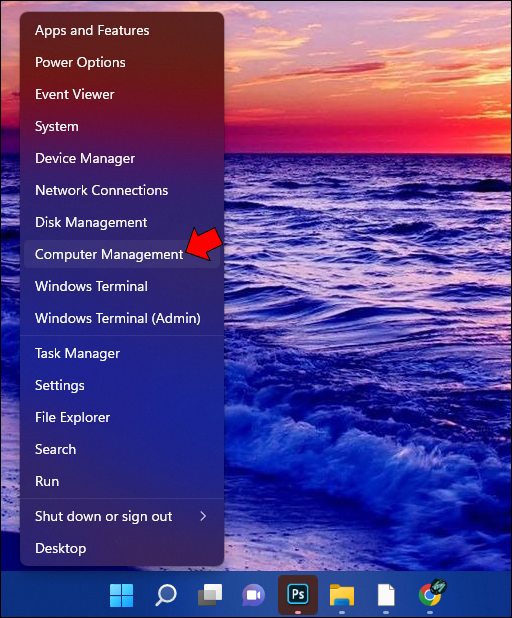
- Suchen Sie nach „Dienste und Anwendungen“ und klicken Sie dann auf das dazugehörige Dropdown-Symbol.
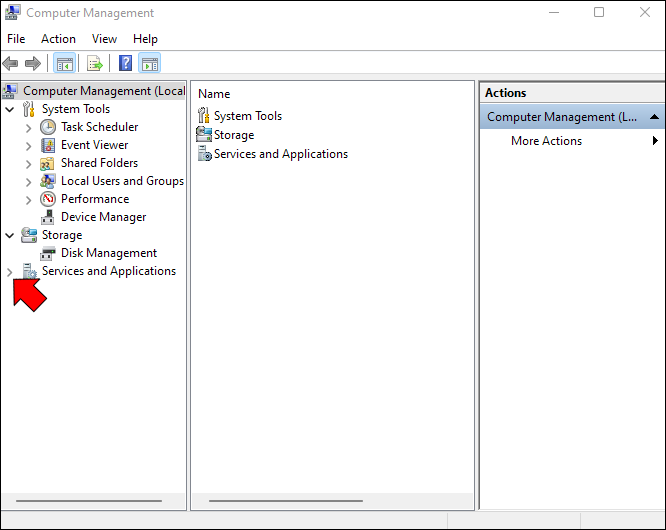
- Wählen Sie „Dienste“, um das Menü in der erweiterten Ansicht zu öffnen. Sie können unten im Popup auf die Schaltfläche „Standard“ klicken, um diese Ansicht in den Standardmodus zurückzusetzen.
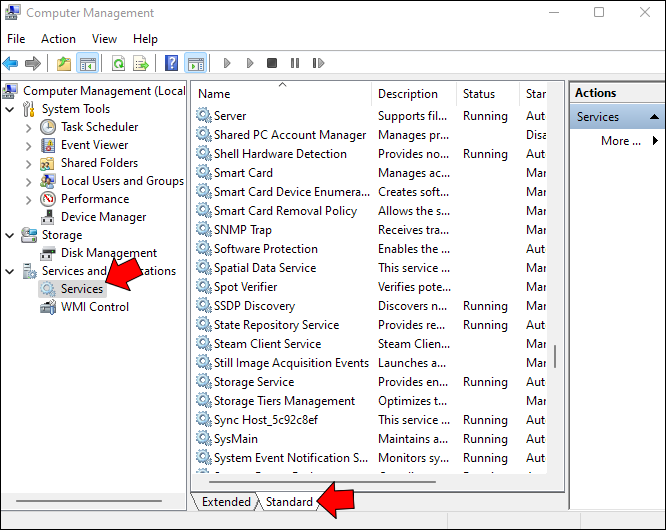
Als Nächstes überprüfen Sie einige erweiterte Einstellungen, beginnend mit Ihrem Domain Name Server (DNS):
- Navigieren Sie auf der Seite „Dienste“ zu „DNS-Client“ und vergewissern Sie sich, dass in der Spalte „Status“ „Wird ausgeführt“ angezeigt wird.
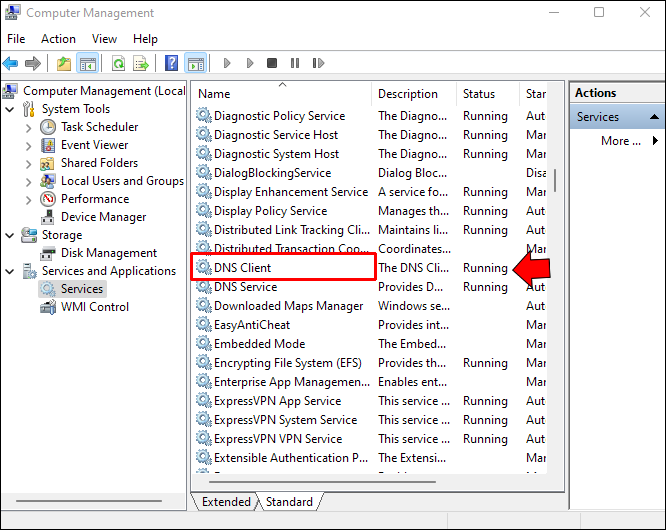
- Überprüfen Sie die Spalte Starttyp, um zu bestätigen, dass sie auf „Automatisch“ eingestellt ist.
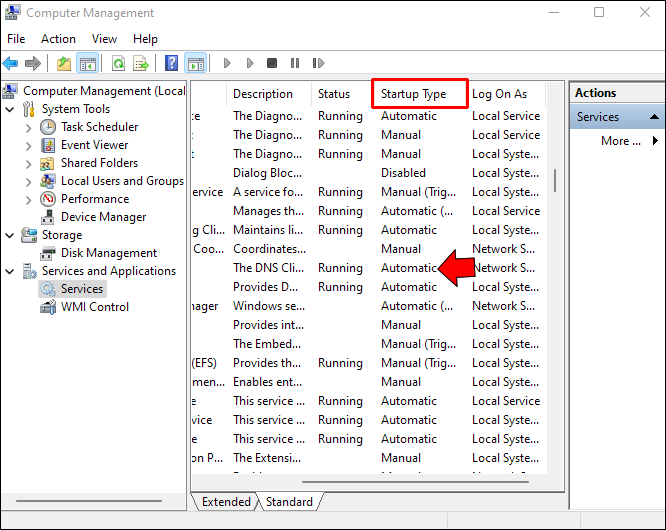
Nachdem Ihr DNS-Status bestätigt ist, wechseln Sie zu einem „Function Discovery Resource Publication“-Dienst:
- Suchen Sie im Popup-Fenster „Dienste“ nach „Function Discovery Resource Publication“. Es sollte ein paar Zeilen unter „DNS-Client“ stehen.
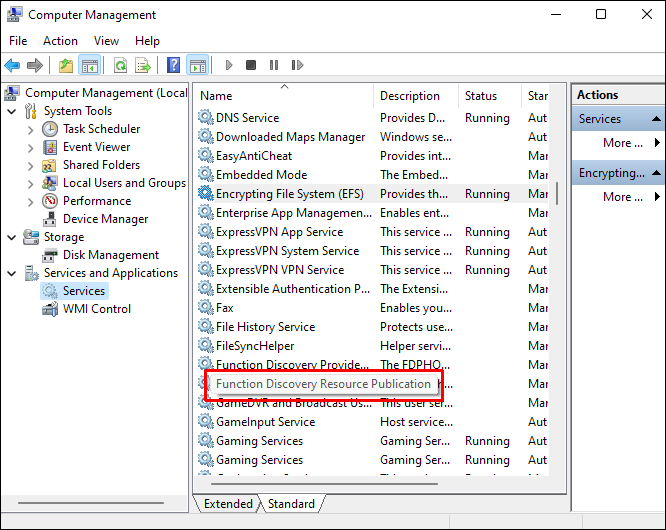
- Überprüfen Sie, ob in der Spalte „Starttyp“ „Manuell“, „Automatisch“ oder „Deaktiviert“ steht. Idealerweise sollte es 'Automatisch' lauten.
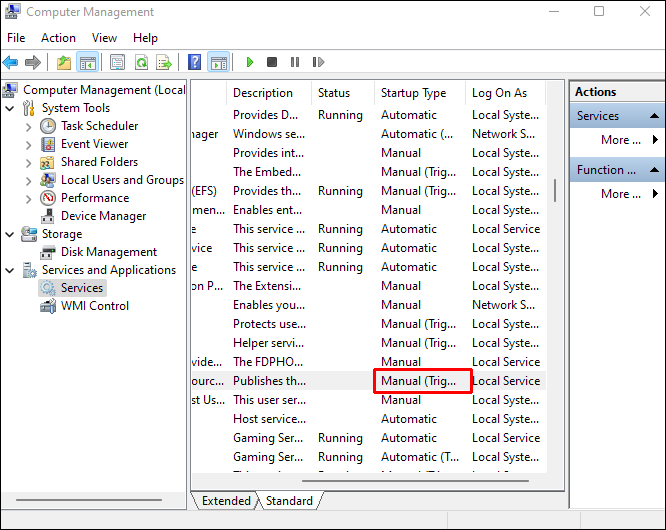
- Wenn in der Spalte nicht „Automatisch“ steht, doppelklicken Sie auf das Wort, um das Popup-Fenster „Eigenschaften“ zu öffnen.
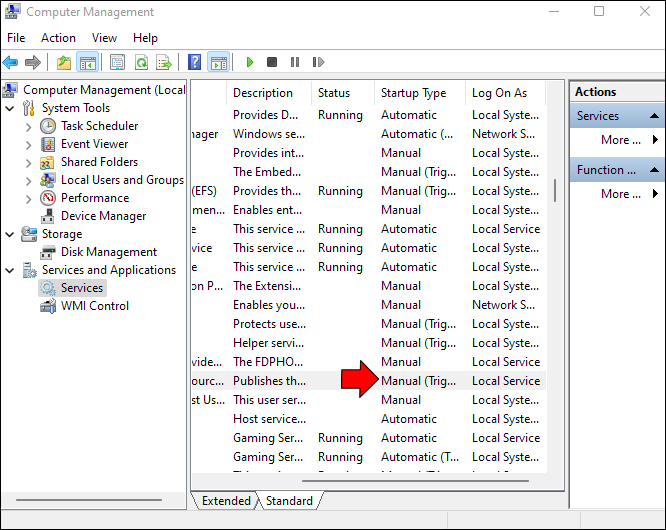
- Bleiben Sie auf der Registerkarte „Allgemein“ und wählen Sie „Automatisch“ aus dem Dropdown-Feld Starttyp.
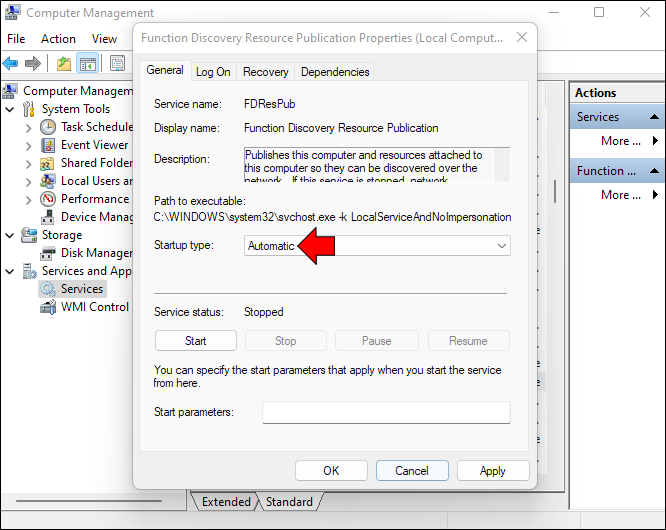
- Klicken Sie auf „Anwenden“.
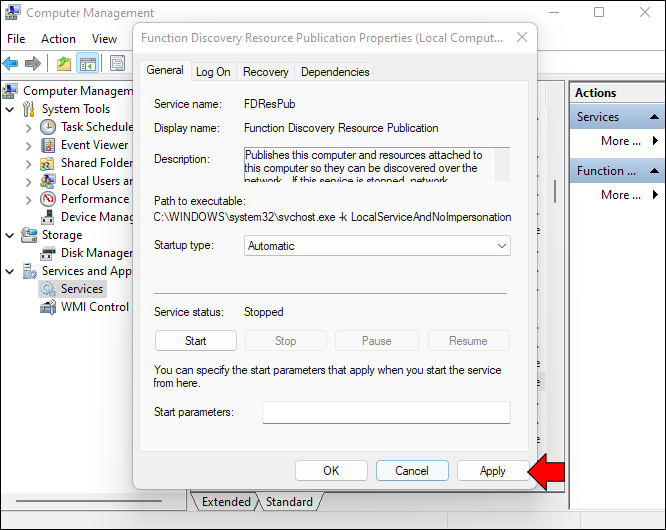
- Wählen Sie „Start“, um diese Funktion einzuschalten. Sie sollten sehen, dass sich der Dienststatus in „Wird ausgeführt“ ändert.
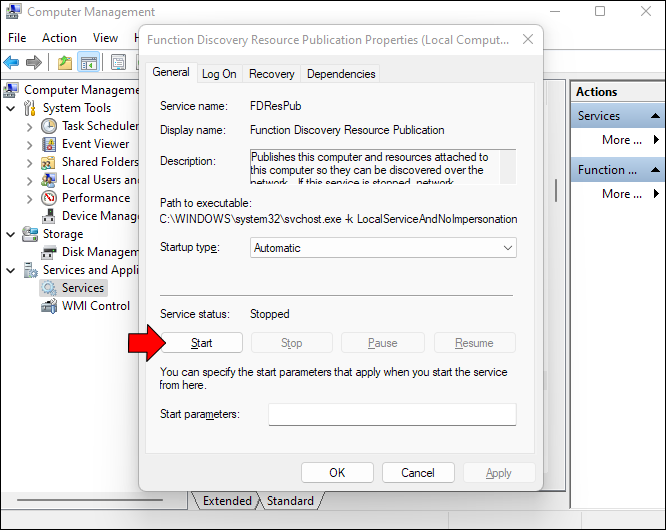
Nachdem die „Function Discovery Resource Publication“ aktiv ist, fahren Sie mit der Überprüfung des Status und der Starteinstellungen für den Dienst „SSDP Discovery“ fort.
- Bleiben Sie im Bereich „Dienste“ und scrollen Sie nach unten zu „SSDP Discovery“.
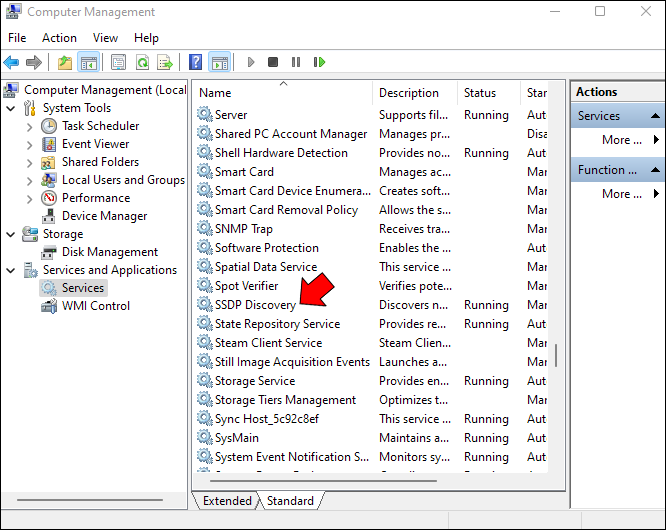
- Überprüfen Sie, ob der Status „Wird ausgeführt“ und der Starttyp „Automatisch“ ist.
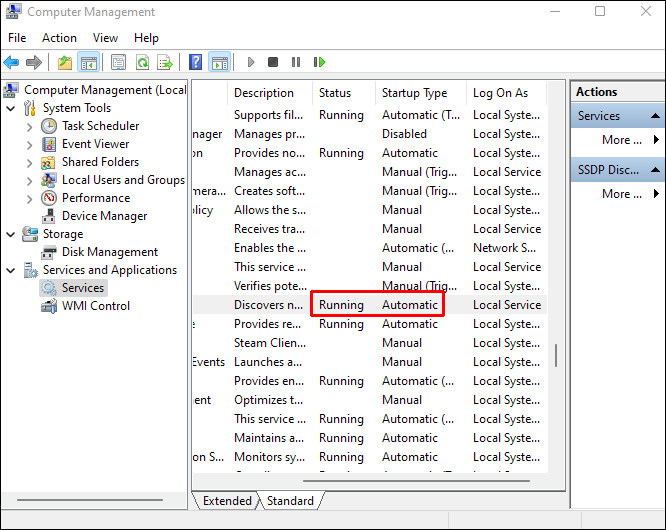
- Wenn der Starttyp nicht „Automatisch“ ist, doppelklicken Sie auf „SSDP-Erkennung“ und navigieren Sie zur Registerkarte „Allgemein“.
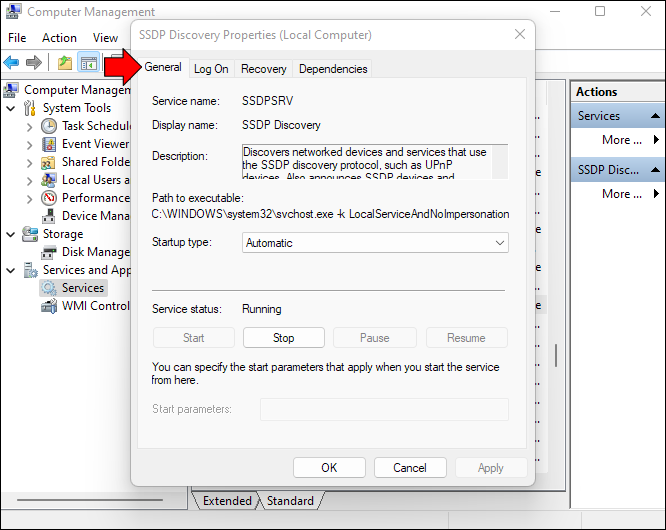
- Wählen Sie „Automatisch“ aus dem Dropdown-Feld Starttyp.
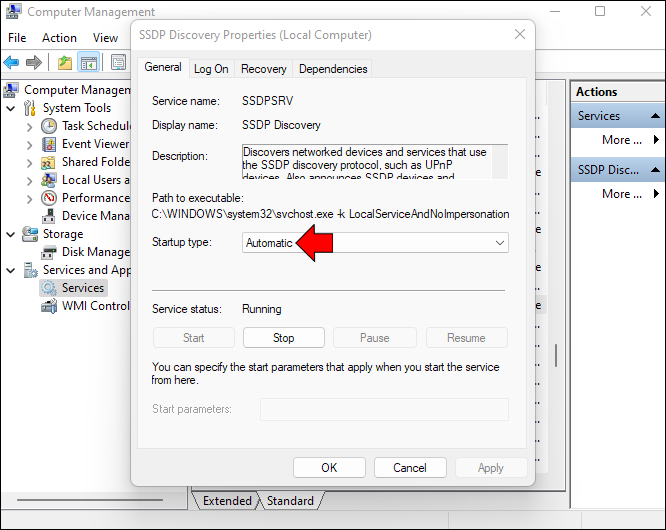
- Klicken Sie auf „Anwenden“.
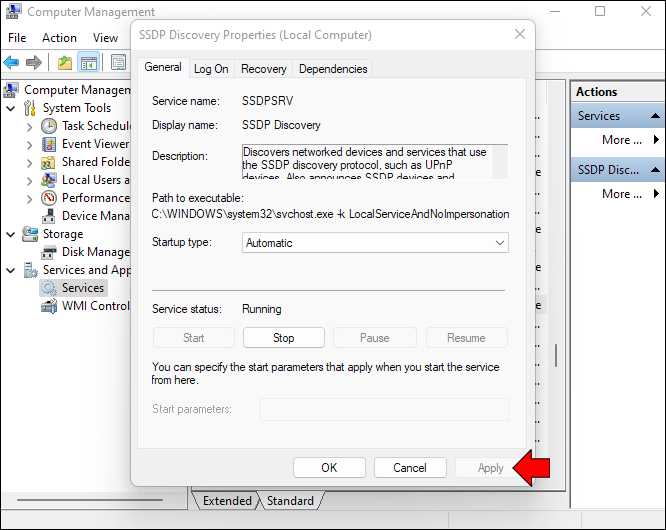
Die letzte erweiterte Einstellung, die überprüft werden muss, ist der Dienst „UPnP Device Host“:
- Suchen Sie „UPnP-Gerätehost“ im Abschnitt „Dienste“ der Computerverwaltung.
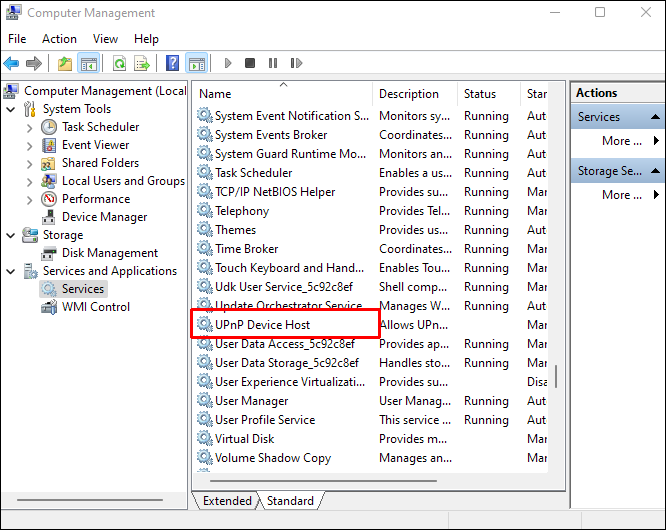
- Überprüfen Sie, ob der Starttyp „Automatisch“ ist. Wenn dies nicht der Fall ist, doppelklicken Sie auf „UPnP Device Host“.
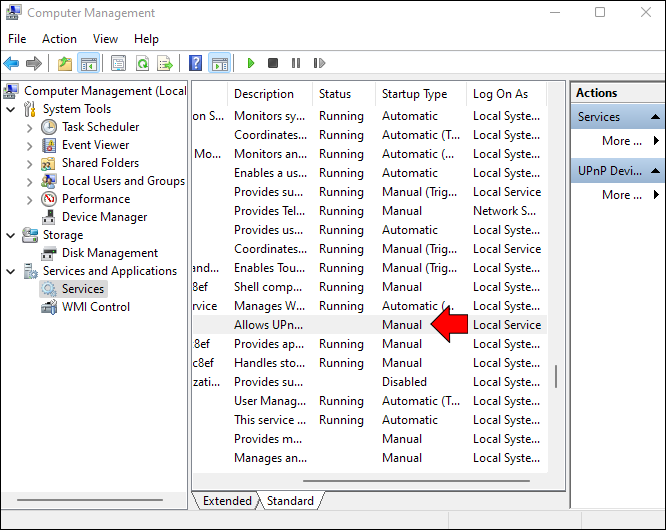
- Gehen Sie zur Registerkarte „Allgemein“ und wählen Sie „Automatisch“ aus dem Dropdown-Menü „Starttyp“.
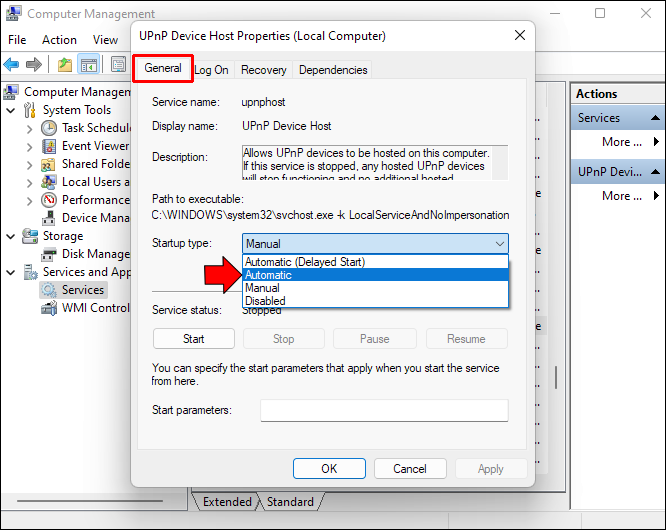
- Wählen Sie „Anwenden“.
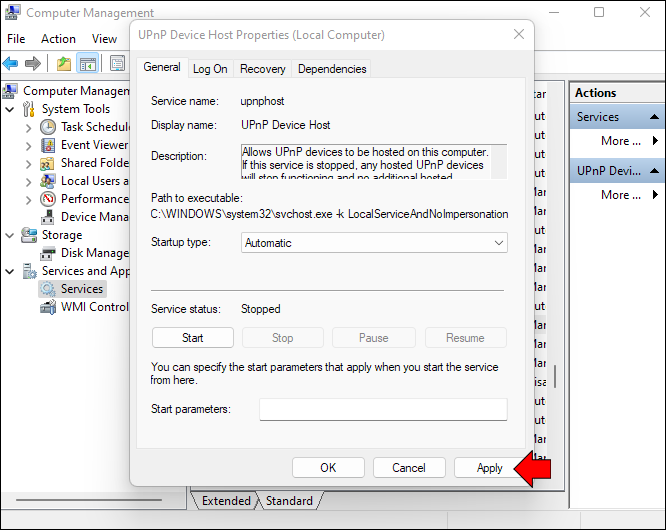
Wenn all diese erweiterten Funktionen ausgeführt werden und so eingestellt sind, dass sie beim Hochfahren Ihres Computers automatisch gestartet werden, bleibt nur noch die Aufgabe, die Netzwerkerkennung in Windows 11 zu starten.
- Wählen Sie das Windows 11-Suchsymbol aus, das wie eine Lupe aussieht.
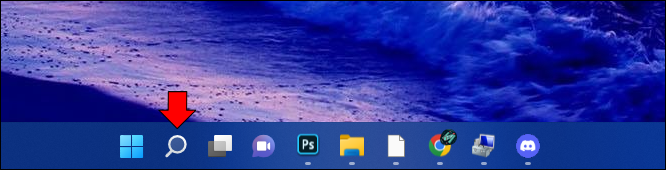
- Geben Sie „Systemsteuerung“ in die Suchleiste ein und klicken Sie auf das Symbol „Systemsteuerung“, wenn es angezeigt wird.
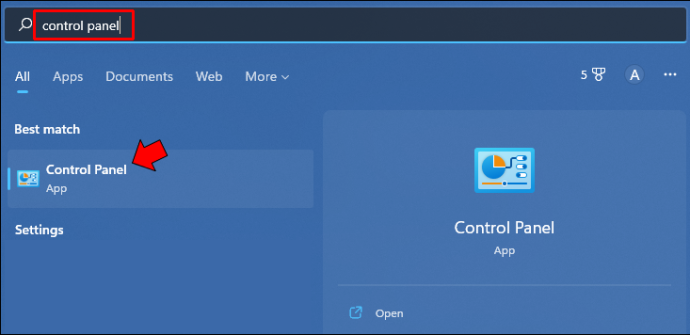
- Wählen Sie „Netzwerk und Internet“.
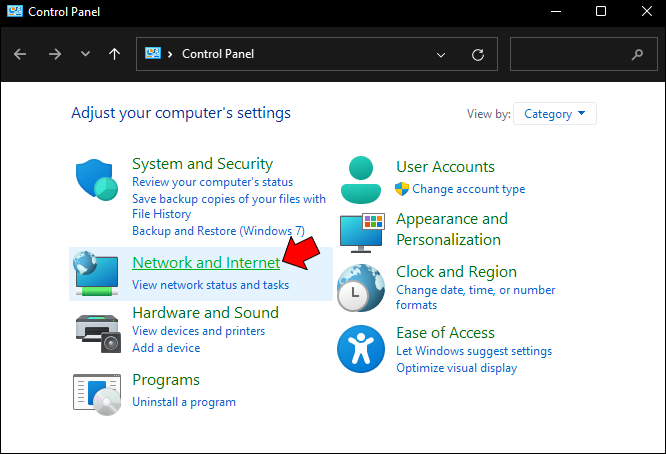
- Klicken Sie auf „Netzwerk- und Freigabecenter“.
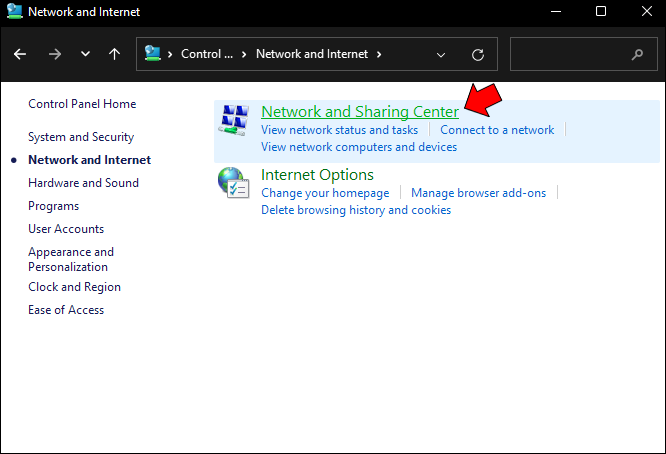
- Wählen Sie links auf der Seite „Erweiterte Freigabeeinstellungen ändern“.
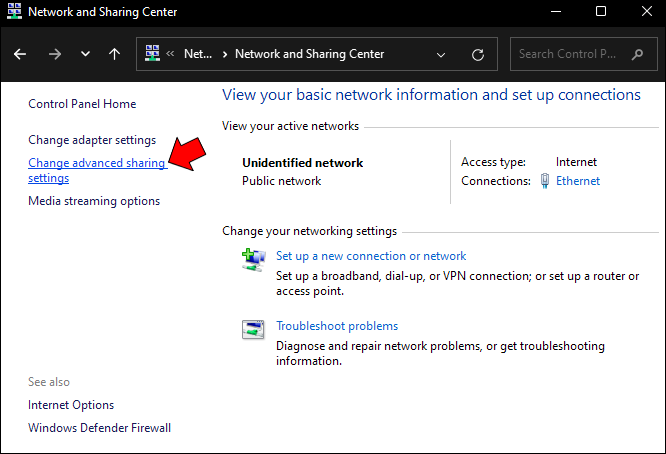
- Klicken Sie auf „Netzwerkerkennung aktivieren“ und dann auf „Änderungen speichern“.
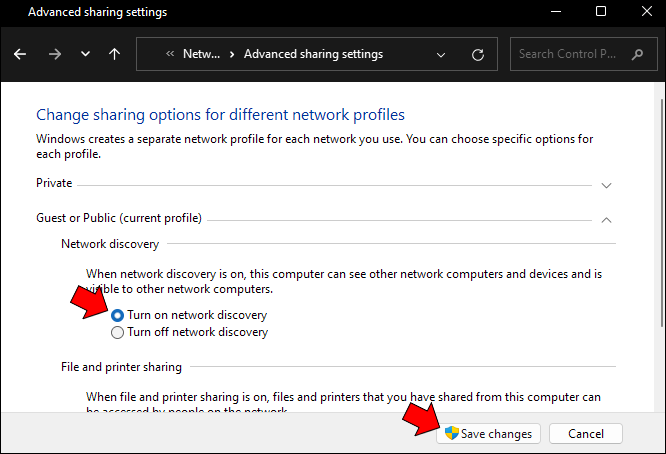
Sie sollten feststellen, dass die Netzwerkerkennung auf Ihrem Gerät beginnt. Außerdem sollte es automatisch starten, wenn Sie das Gerät hochfahren.
Option zum Vererben von Berechtigungen deaktivieren
Ändern Sie die Firewall-Einstellungen, um die Netzwerkerkennung zuzulassen
Wenn Ihre Probleme bei der Netzwerkerkennung nicht mit den erweiterten Einstellungen zusammenhängen, liegt möglicherweise ein Problem mit Ihrer Firewall vor. So lassen Sie die Netzwerkerkennung über die standardmäßige Windows Defender-Firewall von Windows 11 zu:
- Klicken Sie unten auf dem Bildschirm auf das Lupensymbol und geben Sie „Window Defender Firewall“ in die Suchleiste ein.
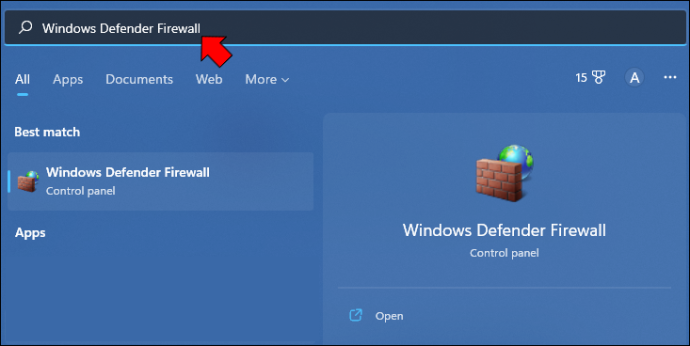
- Wählen Sie das Symbol „Windows Defender Firewall“ aus den Übereinstimmungen aus.
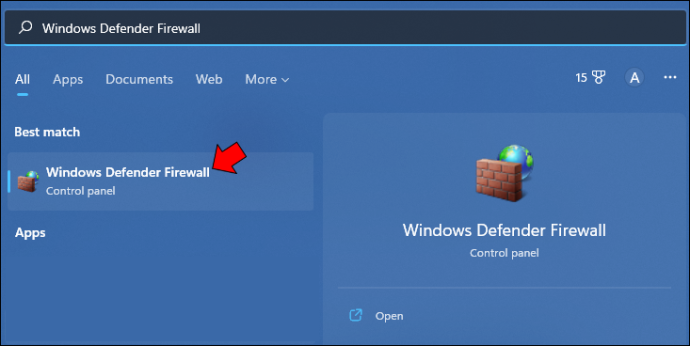
- Wählen Sie auf der linken Seite des Bildschirms „Eine App oder Funktion durch die Windows Defender-Firewall zulassen“.
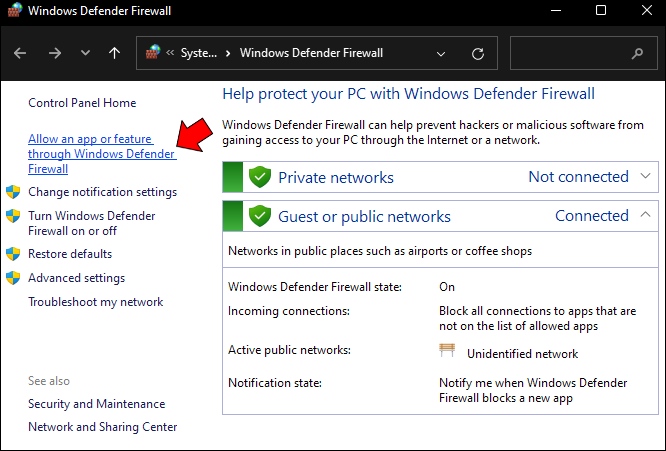
- Navigieren Sie zu „Netzwerkerkennung“ und aktivieren Sie die Kontrollkästchen „Privat“ und „Öffentlich“.
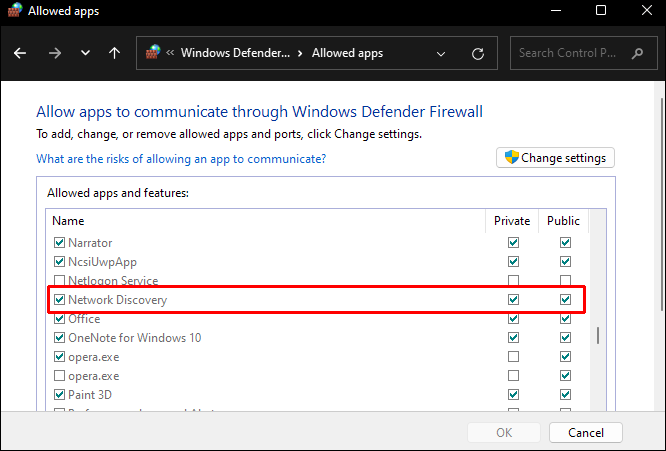
- OK klicken.'
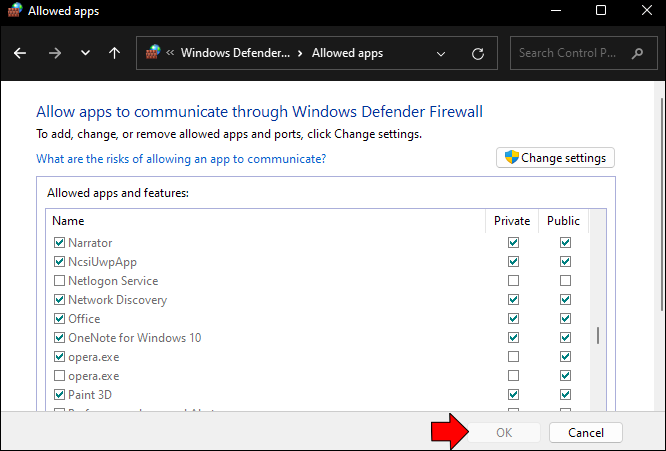
Die Netzwerkerkennung ist auf einem Windows 10-PC deaktiviert
Die Fixes für Windows 11 funktionieren auch für Windows 10, wobei die Schritte größtenteils gleich sind. Hier sind zwei weitere Methoden, die Sie ausprobieren können, wenn das Ändern der Firewall-Einstellungen und die erweiterten Einstellungen in Windows 10 nicht funktionieren.
Ändern Sie Ihre erweiterten Freigabeeinstellungen
Die Netzwerkerkennung wird möglicherweise in den erweiterten Freigabeeinstellungen Ihres Computers deaktiviert. Hier erfahren Sie, wie Sie dieses Problem beheben können.
- Klicken Sie auf die Windows-Taste und suchen Sie in der Suchleiste nach „Systemsteuerung“.
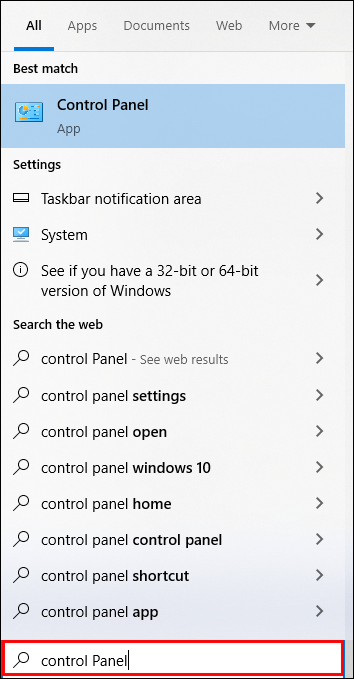
- Öffnen Sie die Systemsteuerung und wählen Sie „Netzwerk und Internet“.

- Navigieren Sie zu „Netzwerk- und Freigabecenter“.
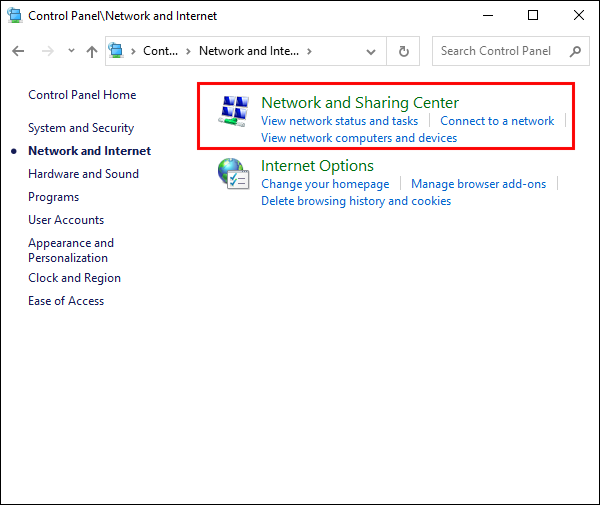
- Wählen Sie im Bereich auf der linken Seite „Erweiterte Freigabeeinstellungen ändern“.
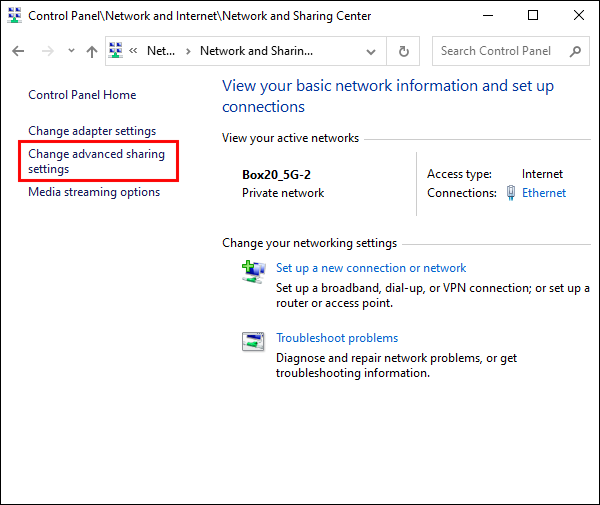
- Navigieren Sie zu „Privat“ und aktivieren Sie das Kontrollkästchen neben „Netzwerkerkennung aktivieren“.
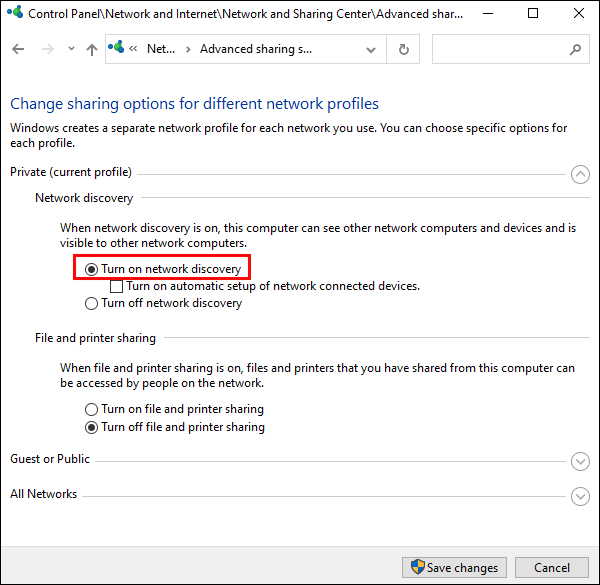
- Aktivieren Sie das Kontrollkästchen neben „Automatische Einrichtung von mit dem Netzwerk verbundenen Geräten aktivieren“.
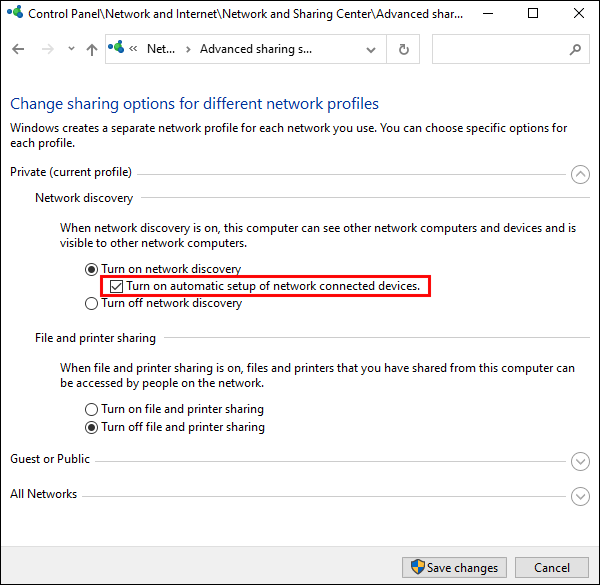
In diesem Abschnitt können Sie auch sicherstellen, dass Ihr Drucker eine Verbindung zu Ihrem Netzwerk herstellen kann:
- Scrollen Sie nach unten zu „Datei- und Druckerfreigabe“.
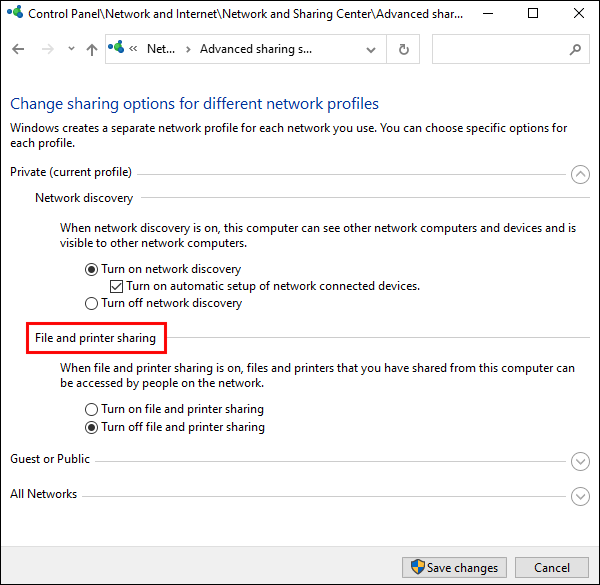
- Aktivieren Sie das Kontrollkästchen neben „Datei- und Druckerfreigabe aktivieren“.
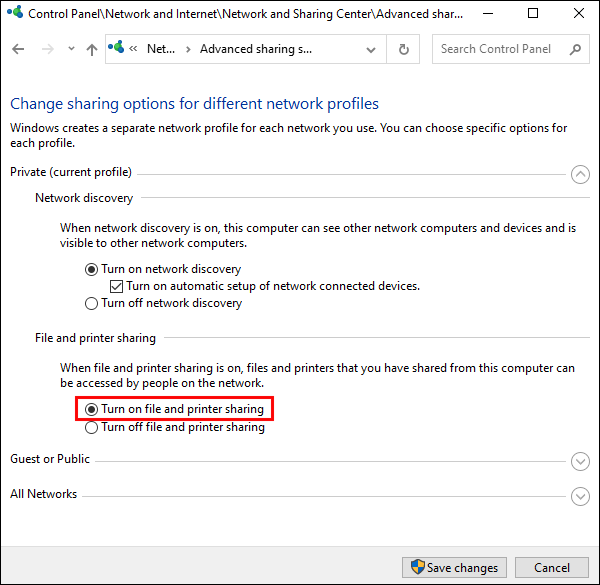
Wenn Sie schließlich die Netzwerkerkennung aktivieren möchten, wenn Sie öffentliche Wi-Fi-Netzwerke verwenden, bleiben Sie in den erweiterten Freigabeeinstellungen und gehen Sie wie folgt vor:
- Scrollen Sie nach unten zu „Gast oder Öffentlich“ und verwenden Sie das Abwärtspfeilsymbol, um diesen Abschnitt zu erweitern.
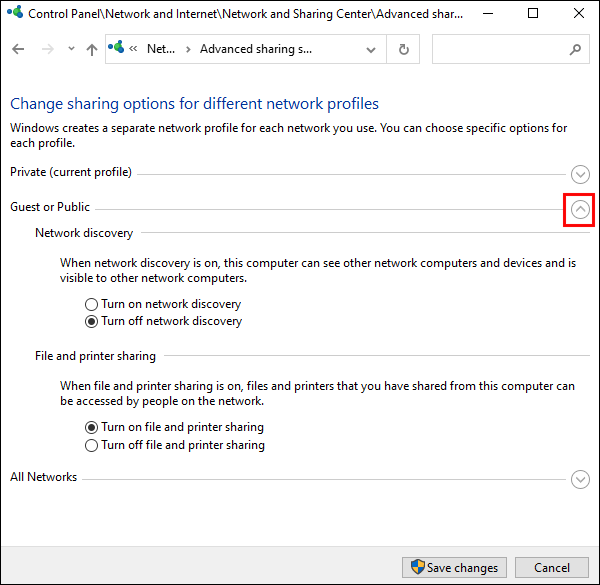
- Aktivieren Sie die Kontrollkästchen neben „Netzwerkerkennung aktivieren“ und „Datei- und Druckerfreigabe aktivieren“.
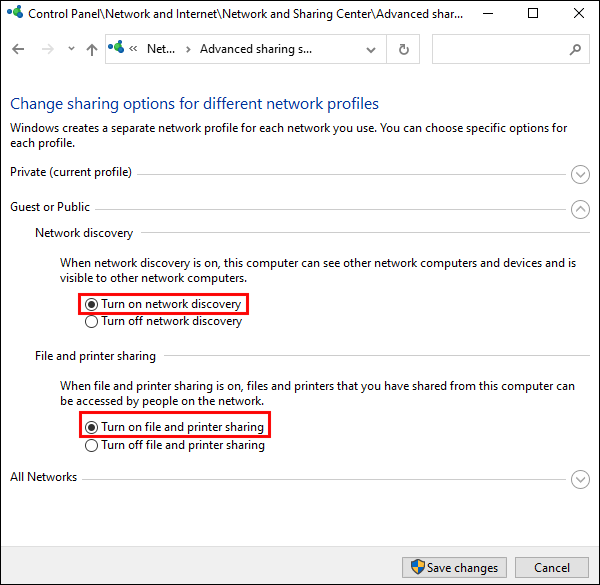
Wenn alle diese Schritte abgeschlossen sind, starten Sie Ihren Computer neu, um zu sehen, ob Sie Ihre Probleme mit der Netzwerkerkennung behoben haben.
Setzen Sie Ihr Netzwerk zurück
Wenn alles andere fehlschlägt, können Sie einen Netzwerk-Reset versuchen, um die Probleme mit der Netzwerkerkennung zu lösen:
- Navigieren Sie zum „Startmenü“ und wählen Sie „Einstellungen“.
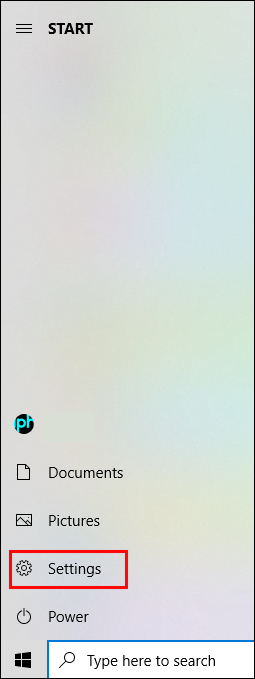
- Klicken Sie auf „Netzwerk und Internet“.
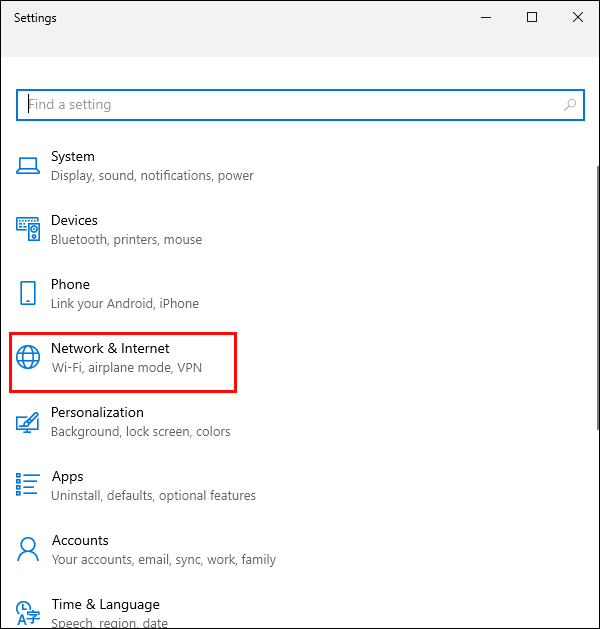
- Wählen Sie „Status“ in der Navigationsleiste.
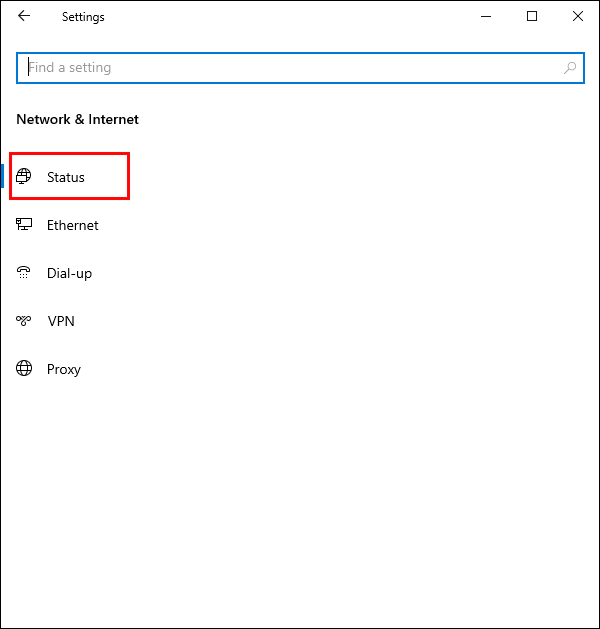
- Klicken Sie auf den Link „Netzwerk zurücksetzen“.
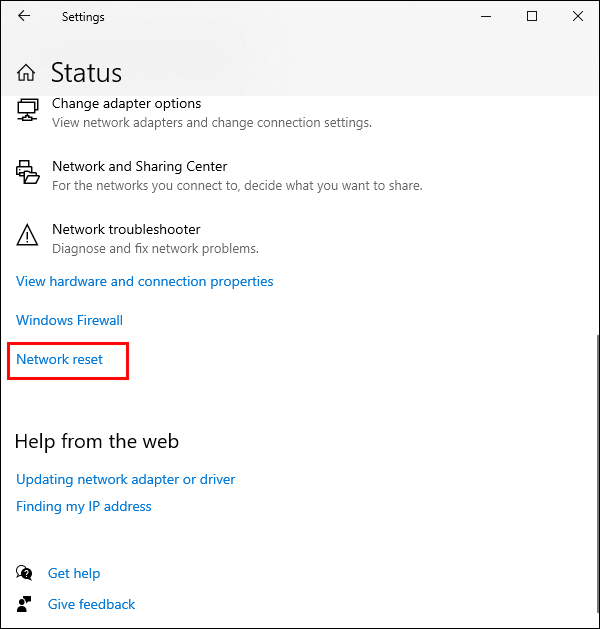
- Lesen Sie die bereitgestellten Informationen und wählen Sie die Schaltfläche „Jetzt zurücksetzen“.
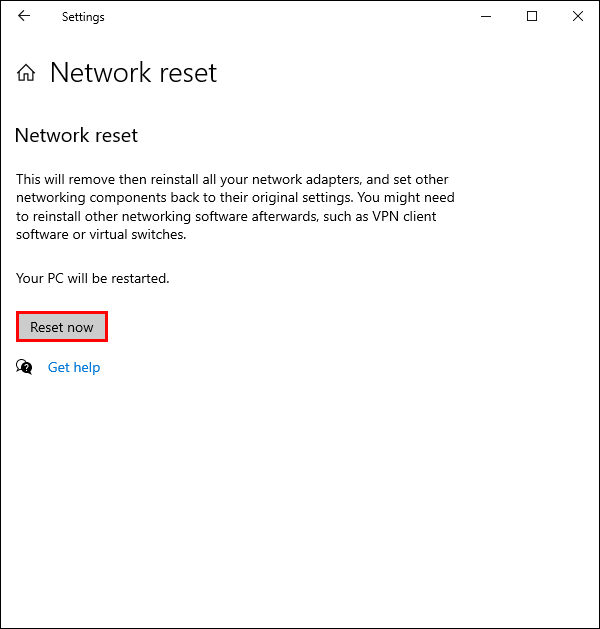
- Klicken Sie im Popup-Fenster auf die Schaltfläche „Ja“.
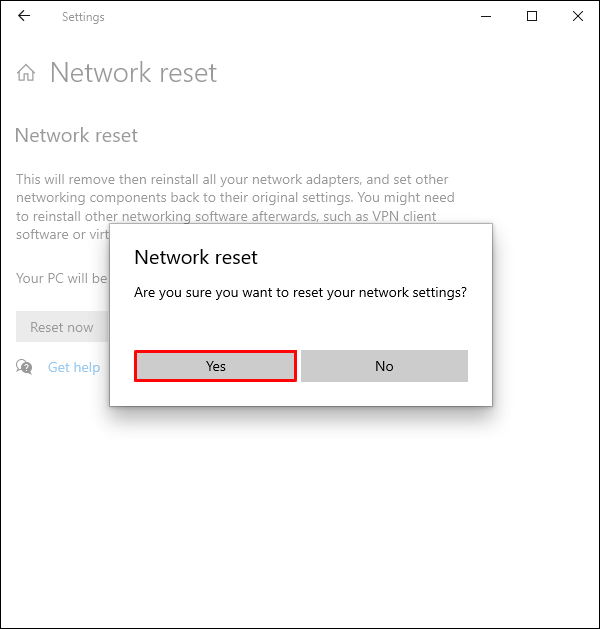
Ihr Gerät warnt Sie, dass Sie gleich abgemeldet werden, und Ihr Computer wird neu gestartet. Stellen Sie sicher, dass Sie Ihre Arbeit speichern und alle geöffneten Anwendungen schließen.
Sobald Ihr Computer neu gestartet wird, sehen Sie, dass Sie keine aktive Netzwerkverbindung haben. Sie müssen Ihre Verbindung aktivieren, um die Netzwerkerkennung wieder zu aktivieren:
- Klicken Sie auf das Symbol „Netzwerk“.
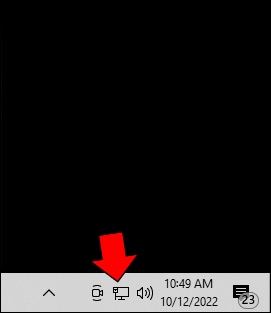
- Wählen Sie das Netzwerk aus, mit dem Sie sich verbinden möchten, und klicken Sie auf „Verbinden“.
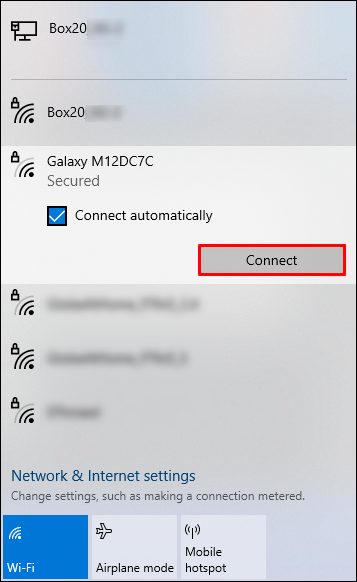
Ihr Computer sollte Ihr Netzwerk automatisch erkennen und die entsprechenden Einstellungen automatisch konfigurieren.
net-Framework 4.6 1 offline
Reaktivieren Sie die Netzwerkerkennung
Wenn Sie feststellen, dass die Netzwerkerkennungsfunktion Ihres Geräts deaktiviert wurde, kann dies eine frustrierende Erfahrung sein, wenn Sie versuchen, eine Verbindung zu einem Netzwerk herzustellen. Darüber hinaus gibt es mehrere mögliche Ursachen für das Problem. Die Korrekturen in diesem Artikel können Ihnen helfen, die häufigsten Ursachen zu finden. Wenn alles andere fehlschlägt, können Sie durch Zurücksetzen Ihres Netzwerks von vorne beginnen und hoffentlich Ihre Verbindungsprobleme lösen.
Jetzt wollen wir von Ihnen hören. Haben Sie andere Techniken zum Reaktivieren der Netzwerkerkennung? Was war das frustrierendste Erlebnis, das Sie mit einem Gerät hatten, das sich weigerte, sich mit Ihrem Netzwerk zu verbinden? Erzählen Sie uns alles darüber in den Kommentaren unten.









